Вам важко налаштувати міжрядковий простір у MS Word? Якщо так, то не переживайте. У цій статті ми розглянули все, що потрібно знати про міжрядковий інтервал та різні способи регулювання міжрядкового інтервалу в MS Word.
Існує 3 аспекти міжрядкового інтервалу:
- Пробіл перед абзацом
- Пробіл після абзацу
- Пробіл між рядками
Зауважте, що все це залежить від розміру шрифту, який ми використовуємо.
Спосіб 1: За допомогою кнопки "Міжрядковий інтервал" на вкладці "Домашня сторінка"
Крок 1: Виберіть необхідний абзац
Крок 2: У верхньому меню натисніть Додому. Натисніть на Показати/ сховати абзац кнопку, як показано нижче. Це покаже, чи є певний відступ абзацу.
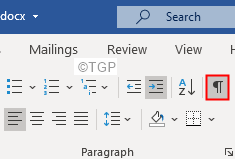
Крок 3: Виберіть текст, який потребує змін.
Крок 4: Тепер натисніть на Інтервал між рядками та абзацами
Крок 5: У спадному меню виберіть відповідне значення.
ПРИМІТКА:
- За Відстань між рядками, Оберіть відповідний номер з інтервалу між рядками (див. Зображення нижче)
- Виберіть 1 за Єдиний інтервал між рядками.
- Додайте пробіл перед абзацом додає пробіл перед абзацом (1 пробіл = 8 очок = 1,08 дюйма). Відстань між рядками в абзаці не змінюється
- Видалити пробіл після абзацу видаляє пробіл після абзацу (1 пробіл = 8 очок = 1,08 дюйма). Не змінюється відстань між рядками в абзаці
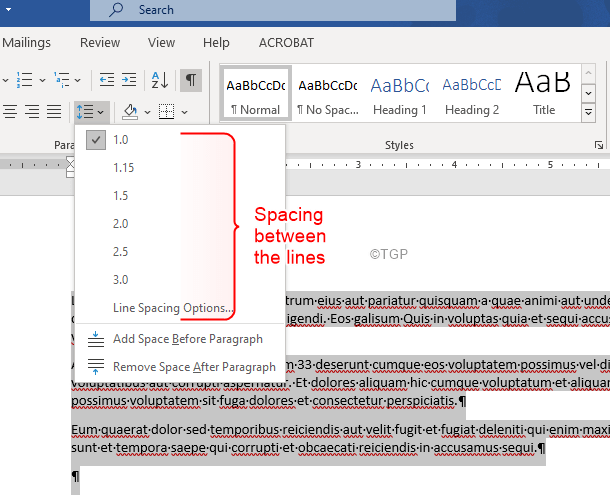
Зміни будуть застосовані миттєво.
Спосіб 2: З додаткових параметрів абзацу
Крок 1: Виберіть необхідний абзац.
Крок 2: У верхньому меню натисніть Додому. У розділі абзацу натисніть на стрілку, як показано нижче

Крок 3: Переконайтеся, що ви в Відступи та інтервали вкладка
Крок 4: Під Розділ інтервалів,
- Змініть номер у полі До на Додайте пробіл перед абзацом
- Змініть номер у полі Після на Додайте пробіл після абзацу
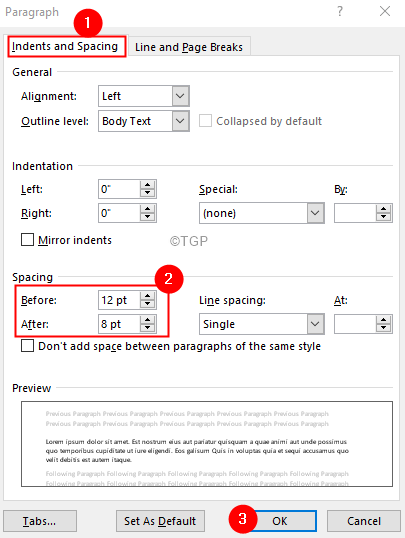
Крок 5: Під Розділ між інтервалами, використовувати Міжрядковий інтервал спадне меню, щоб додати пробіли між рядками.
- Виберіть Неодружений до єдиного простору вибраного абзацу
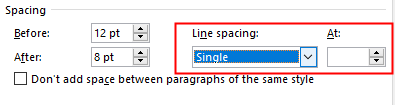
- Виберіть 1.5 розставити виділений абзац на півтори пробіли
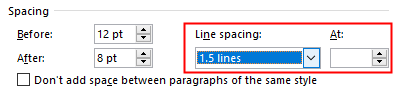
- Виберіть Подвійний щоб подвоїти пробіл вибраного абзацу
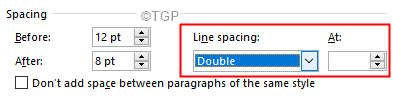
- Виберіть Принаймні зберігати мінімальний інтервал значення, зазначений у При коробка.
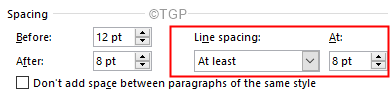
- Виберіть Саме так зберігати точний інтервал між значеннями, зазначеними в При коробка. Це означає, що якщо поле At містить 1o pt, відстань між усіма рядками становитиме 10 pt (1,2 пробілу)
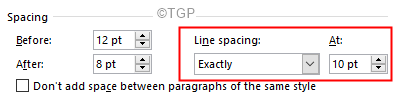
- Виберіть Кілька зберігати інтервал, кратний значенню, вказаному в При коробка. Наприклад, якщо поле At має значення 3, інтервал буде в 3 рази більшим за поточний інтервал.
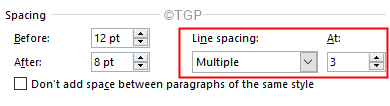
Крок 6: Поставте галочку Не додавайте пробіл між абзацами одного стилю не додавати пробіл між рядками в абзаці того ж стилю.
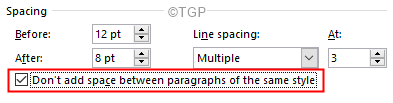
Крок 7: Нарешті, Натисніть кнопку ОК, щоб побачити зміни.
Це все
Сподіваємось, ця стаття була інформативною. Дякую за читання.
Будь ласка, слідкуйте за новинами та підказками.

